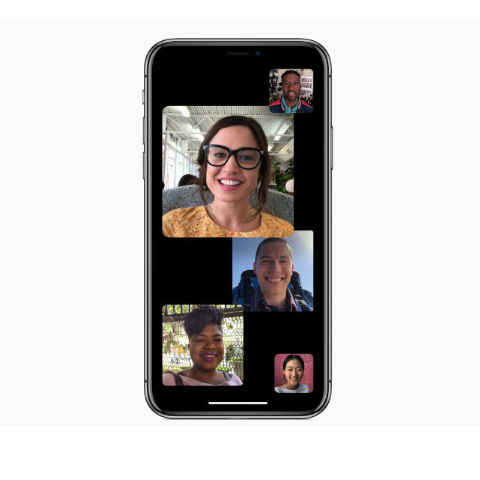
अगर आपके पास Apple ID है तो आप अपने Mac पर FaceTime कॉल बड़ी ही आसानी से कर सकते हैं। एप्लीकेशन को लॉन्च कर Apple ID से लॉग-इन करके आप अपने माइक कम्प्यूटर पर FaceTime calls करना और उन्हें रिसीव करना जान सकते हैं। Group FaceTime calls पर लगभग 32 यूज़र्स एक साथ कॉल्स पर iOS device के ज़रिये आ सकते हैं। वहीँ मैक पर Group FaceTime calls, OS Mojave 10.14.3 या उससे हाई वर्ज़न पर ही की जा सकतीं हैं।
अगर आप FaceTime calls को करना पसंद करते हैं और लम्बे समय के लिए फ़ोन को हाथ में नहीं पकड़ना चाहते हैं तो Mac computer पर FaceTime calls ही इसका सबसे आसान उपाय है। आज हम आपको बताने जा रहे हैं कि किस तरह आप Mac पर FaceTime calls कर सकते हैं। इसके साथ ही किस तरह आप Mac पर ग्रुप कॉल्स भी कर सकते हैं।
How to make FaceTime calls on Mac
- Finder > Applications > FaceTime में जाकर अपने Mac पर FaceTime लॉन्च करें
- अगर आप पहले से ही sign in नहीं हैं तो इसके लिए Apple ID से sign in करें
- एप्पल ID से sign in करने के बाद Next प्रेस करें
- अब स्क्रीन के टॉप पर दिए गए gray entry bar पर जाएँ और उस यूज़र के नाम, फ़ोन नंबर, email ID डालें जिससे आप FaceTime call करना चाहते हैं।
- यूज़र को सेलेक्ट करने के बाद कीबोर्ड से Return key प्रेस करें
- अगर आप अपने केवल वौइस् से कॉल करना चाहते हैं तो "Audio" पर क्लिक करें
- अगर आप video से कॉल करना चाहते हैं तो "Video" पर क्लिक करें
- कॉल एन्ड करने के लिए स्क्रीन के बीच में आ रहे red 'X' icon को क्लिक करें
How to make a group call on Mac
- Finder > Applications > FaceTime में जाकर अपने Mac पर FaceTime लॉन्च करें
- अगर आप पहले से ही sign in नहीं हैं तो इसके लिए Apple ID से sign in करें
- अब स्क्रीन के टॉप पर दिए गए gray entry bar पर जाएँ और उन यूज़र्स के नाम, फ़ोन नंबर, email ID डालें जिससे आप FaceTime call करना चाहते हैं।
- यूज़र्स को सेलेक्ट करने के बाद कीबोर्ड से Return key प्रेस करें
- ग्रुप FaceTime Audio call को शुरू करने के लिए Audio button को क्लिक करें
- FaceTime Video call शुरू करने के लिए Video button को क्लिक करें
ग्रुप FaceTime call के दौरान कैसे जोड़ें किसी यूज़र को?
अगर आप group FaceTime call के दौरान किसी और यूज़र को ऐड करना चाहते हैं तो कॉल के दौरान ही आ रहे sidebar icon को ढूढें और उसे क्लिक करें। अब लेफ्ट साइड में पार्टिसिपेंट्स की लिस्ट आ जाएगी और निचले हिस्से पर आपको plus sign icon (+) दिखेगा जिससे आप किसी दूसरे कॉलर को ग्रुप कल का हिस्सा बना सकते हैं। यूज़र का नाम, फ़ोन नंबर, email ID डालें और "Add" क्लिक करें। इस तरह आप लगभग 32 लोगों को FaceTime audio या video call में जोड़ सकते हैं।
नोट: डिजिट हिंदी को अब Instagram और Tiktok पर फॉलो करें।




